Banyak dari kita sudah menggunakan koneksi broadband cepat akhir-akhir ini dan penting untuk mengetahui apakah informasi yang Anda kirim atau terima benar dan bebas dari kesalahan. Ketika ada kesalahan dalam mengirim atau menerima data, Anda mungkin memiliki masalah mengunduh atau mengunggah file dan mereka bisa gagal MD5 checksum atau tampak rusak dan arsip Zip atau Rar yang diunduh tidak akan terbuka dll. Misalnya, jika Anda terus mendapatkan kesalahan mengirim paket tetapi tidak menerima, maka itu sebenarnya bisa menunjuk ke adaptor jaringan yang rusak.
Informasi kesalahan bisa menjadi langkah penting pertama dalam memecahkan masalah koneksi. Sangat mudah untuk melihat informasi koneksi jaringan dasar, dan Anda dapat melihat status koneksi saat ini, durasi koneksi, kecepatan dan paket atau byte yang dikirim dan diterima untuk koneksi. Ini biasanya ditemukan dengan mengklik dua kali ikon status di baki sistem atau melalui Network and Sharing Center> Ubah pengaturan adaptor di Vista dan di atasnya. Kotak dialog Status secara default menunjukkan hampir semuanya tetapi anehnya memilih untuk tidak menampilkan kesalahan untuk koneksi.

Sebelum menggunakan perangkat lunak packet sniffing yang canggih atau sulit digunakan untuk mendeteksi kehilangan dan kesalahan paket, Anda cukup mengaktifkan pengaturan tersembunyi di Windows untuk menunjukkan kepada Anda segala kemungkinan kesalahan dengan koneksi Anda. Berikut ini cara melakukannya dengan perubahan registri cepat dan informasi akan ditambahkan ke jendela dialog status. Jika Anda tidak nyaman dalam registri atau hanya ingin membuat hal-hal secepat dan semudah mungkin, kami telah membuat file registri kecil. Cukup unduh dan klik dua kali file tersebut untuk mengimpor nilai ShowLanErrors ke dalam registri Windows XP, Vista atau 7 Anda. Ada juga file .reg jika Anda ingin mematikan tampilan kesalahan lagi.
Unduh ShowLanErrors | Unduh Nonaktifkan ShowLanErrors
Sebagai alternatif, harap ikuti instruksi dengan seksama karena mengedit registri Anda secara tidak benar dapat menyebabkan masalah.
1. Tekan tombol Win + R untuk membuka kotak Run dan ketik regedit untuk meluncurkan editor registri Windows.
2. Arahkan ke lokasi registri berikut:
HKEY_LOCAL_MACHINE \ SYSTEM \ CurrentControlSet \ Control \ Network \ Connections \ StatMon
Jika kunci StatMon tidak ada, klik kanan pada Connections, pilih New -> Key dan masukkan nilai sebagai StatMon .
3. Di dalam kunci StatMon, tetapkan nilai DWORD ShowLanErrors sebagai 1 jika sudah ada di sana. Jika ShowLanErrors tidak ada di sana, klik kanan pada StatMon dan pilih New -> nilai DWORD. Tetapkan nama nilai DWORD sebagai ShowLanErrors . Klik dua kali pada ShowLanErrors dan tetapkan nilai datanya sebagai 1.
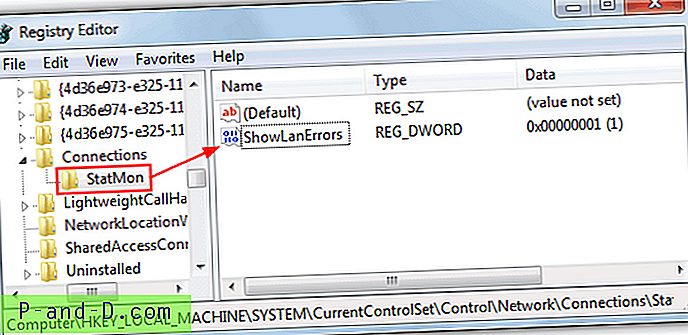
Untuk mematikan penghitungan kesalahan lagi, cukup setel nilai DWORD ShowLanErrors ke 0. Microsoft mengklaim bahwa karena sebagian besar pengguna tidak memerlukan informasi ini dan mungkin menganggapnya membingungkan atau menyesatkan, jumlah kesalahan tidak muncul secara default. Ini tentu dapat berguna dalam mendiagnosis keandalan jaringan dan harus diaktifkan secara default, atau setidaknya memiliki kotak centang di suatu tempat sehingga Anda dapat menyalakannya dengan mudah.
Anda sekarang akan melihat informasi Kesalahan tambahan dalam status koneksi Anda di bawah Bytes Terkirim dan Diterima. Jika Anda masih tidak dapat melihat apa pun, nyalakan kembali komputer Anda meskipun pengaruhnya akan instan ketika Anda mengklik kanan dan memilih Status.
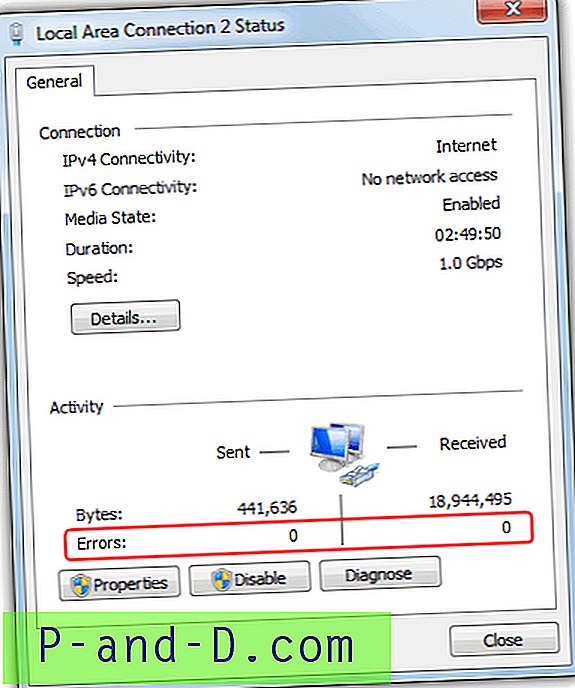
Sayangnya ada kelemahan dengan tampilan kesalahan paket yang tidak setiap versi Windows akan menunjukkan kesalahan. Hal ini diketahui untuk ditampilkan pada versi Business, Professional atau Ultimate dari Windows XP, Vista atau 7. Windows XP Home dan semua edisi Vista atau 7 Home yang kami yakini tidak berfungsi. Juga, pengeditan registri ini tampaknya tidak berpengaruh pada Windows 8, kami mencoba pada Windows 8 Pro x86 tanpa hasil.
Saat terhubung melalui VPN, jendela status koneksi juga menunjukkan kesalahan. Tampaknya selama Anda memiliki koneksi yang melewati kartu antarmuka jaringan (NIC) Anda, itu akan menampilkan informasi kesalahan. Selain itu, koneksi yang dapat menampilkan kesalahan juga termasuk modem USB ADSL dan adapter WiFi dll.




